Дана стаття не є інструкцією по роботі з самими популярними інструментами, які дозволяють вирізати звук з відео. Ця операція може знадобитися для витягання аудіо доріжки з тих роликів, в яких візуальна частина не грає великої ролі, наприклад кліпу або запису лекції.
Movavi
Movavi – програма з багатим функціоналом, спрямованим на обробку відео. Однак її можна використовувати не тільки для редагування матеріалів, але і для того, щоб вирізати звук з відео. Програма оснащена простим інтерфейсом і має повну локалізацію на російську мову. Завдяки цьому операцію з розділення відео і аудіо зможе здійснити навіть непідготовлений користувач.
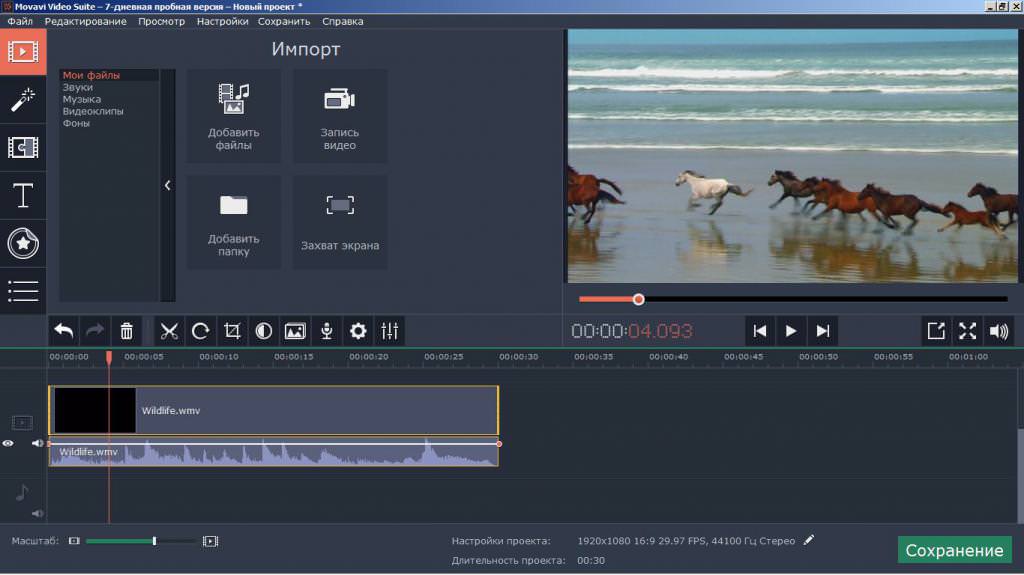
Для витягання звуку виконайте наступні кроки:
Якщо потрібно вирізати звук з відео не повністю, а лише певний фрагмент, після додавання відео використовуйте інструмент “Ножиці”. Перемістивши курсор на будь-який момент відео, клацніть по іконці у вигляді ножиць, і ролик буде розділений на дві частини. Можна розрізати відео скільки завгодно разів. Для видалення фрагмента відео, досить клацнути по ньому і натиснути DEL на клавіатурі. Коли залишаться тільки потрібні шматочки ролика, перемістіть їх в ліву частину звукової шкали та розмістіть один поруч з одним. Ця операція необхідна, оскільки в місцях, де були вилучені фрагменти, при видобуванні звуку буде записана тиша.
Sony Vegas
Sony Vegas – найпотужніша програма, яка в першу чергу призначена для редагування відеороликів. Не дивно, що з її допомогою можна витягти аудіодані з відеофайлу.
Отже, як вирізати звук з відео в Sony Vegas? Виконайте наступні дії:
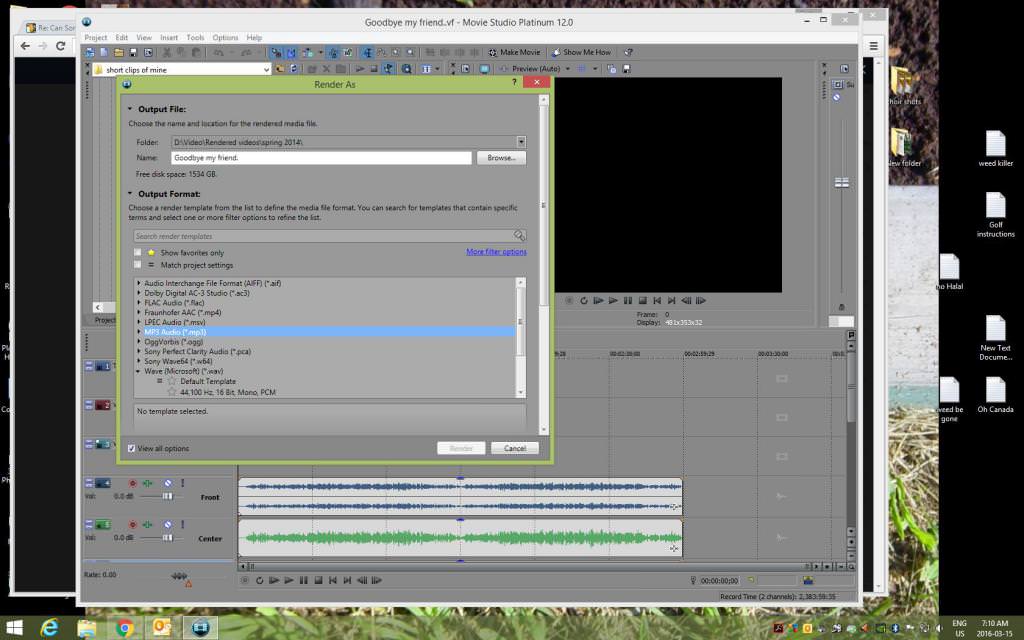
Поділ доріжки на фрагменти і видалення непотрібних частин проводиться так само, як і в програмі Movavi. Єдина відмінність в тому, що для розрізання звуку на фрагменти слід використовувати клавішу S, а не іконку у вигляді ножиць.
Free Video to MP3 Converter
Free Video to MP3 Converter – програма, яка є умовно безкоштовною. Єдина її завдання – вирізати звук з відео. Результат може бути збережений у трьох форматах – mp3, WAV і WMA. Деякі версії додатка в процесі інсталяції намагаються встановити на комп’ютер користувача рекламні продукти. Уважно переглядайте всі вікна установника і знімайте галочки з тих пунктів, які відповідають за установку додаткового софта.
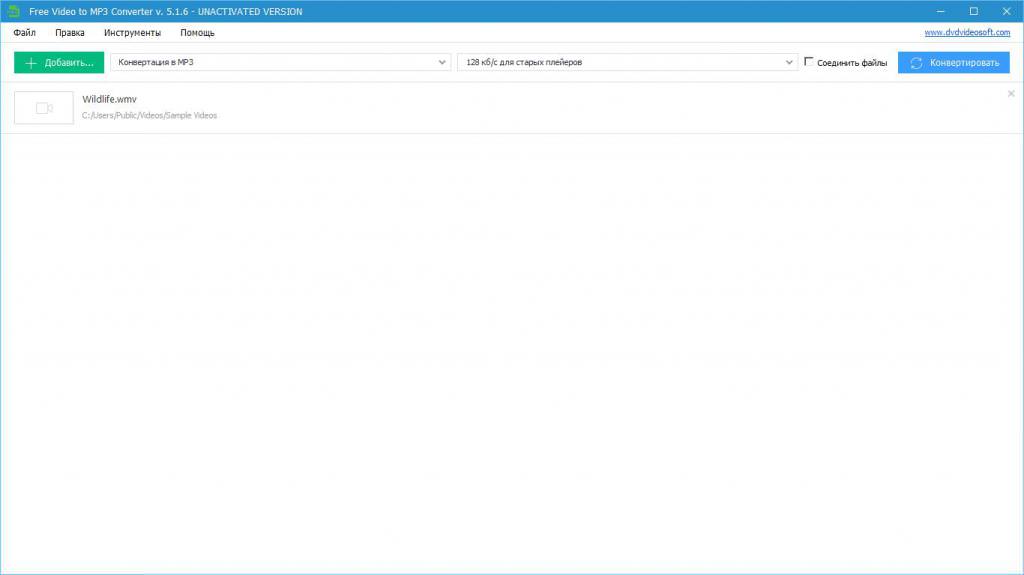
Для витягання звуку з відео:
Аудіоролик за замовчуванням переміщається в бібліотеку “Музика”. Для швидкого доступу до каталогу з вихідним аудиофайлом клікніть по напису “Правка”, а в випадаючому меню – “Відкрити вихідну папку”.
Єдиний недолік програми – додавання в кінцеву аудіозапис голосового повідомлення про те, що конвертування виконано без придбання ліцензії. Причому голос на запису буде присутній не один раз, а повторюватися періодично через рівні проміжки часу.
Free Audio Editor
Free Audio Editor – програма, в першу чергу призначене для редагування аудіофайлів, однак воно вміє і вирізати звук з відео. До недоліків програми можна віднести лише відсутність російської локалізації.
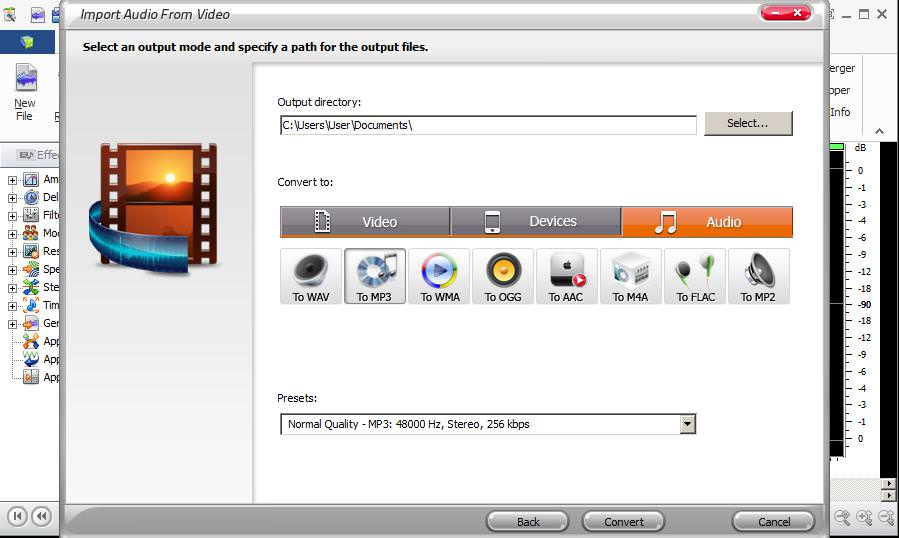
Для витягання звуку з відео:
Як вирізати звук з відео на “Андроїд”?
Мобільні пристрої все глибше проникають у повсякденне життя користувачів. З їх допомогою сьогодні можна виконувати безліч тих же операцій, для яких раніше було потрібно обов’язкова наявність комп’ютера. Витягти аудіоінформацію з відеофайлу також можна з мобільного пристрою. У цьому допоможе програма mp3 Video Converter.
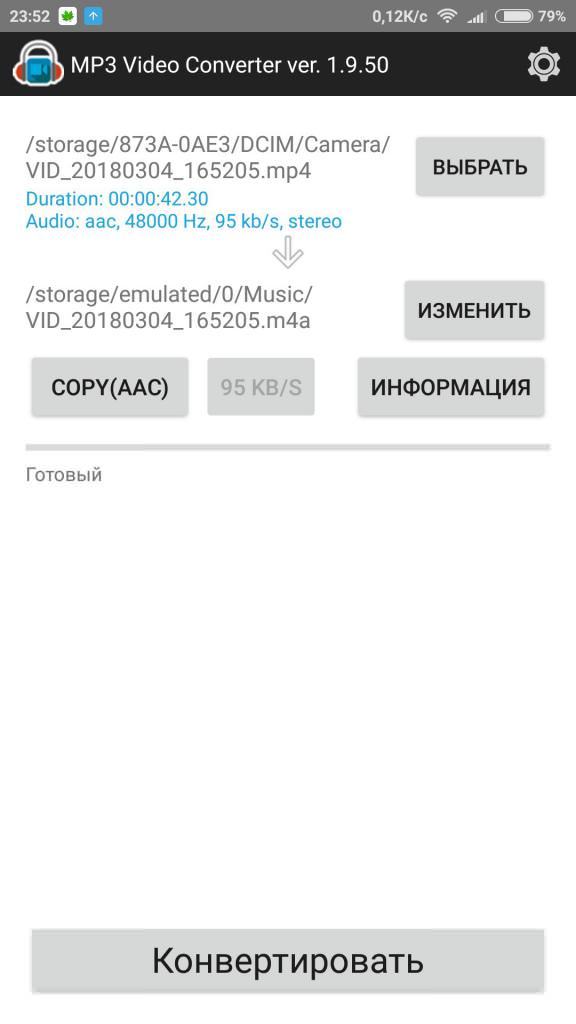
Для витягання звуку з відео виконайте наступні дії:
Робота з Youtube
Як вирізати звук з відео Youtube? Сьогодні швидкостей інтернету вистачає для того, щоб не завантажувати фільми та відеоролики, а дивитися їх на спеціальних ресурсах, таких як Youtube. Щоб витягти звук з відео, розміщеного на Youtube, використовуйте сервіс за назвою video2mp3.
Просто введіть текст video2mp3 в будь-яку пошукову систему і клацніть по верхній посиланням. Скопіюйте адресу сторінки з відеороликом і вставити його в рядок введення сайту video2mp3, після чого клікніть по Convert to mp3. Після клацання користувач буде перенаправлено на іншу сторінку, де можна буде вибрати вихідний формат. Зауважте, що конвертування можна виконати не тільки в аудіофайл, але і відео. Після вибору формату клацніть по Convert.
На наступній сторінці при бажанні можна заповнити теги аудіофайлу і навіть прослухати його, не завантажуючи їх на комп’ютер. Для скачування отриманого файлу клікніть по Continue, а потім – по Download.








